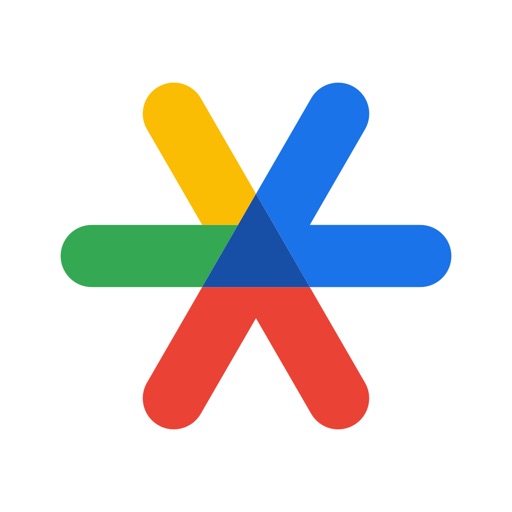- Kucoinってどんな取引所?
- Kucoinが選ばれている理由
- Kucoinの口座開設のやり方
- Kucoinの口座開設でよくある質問
この記事では、海外大手取引所「Kucoin」の特徴や口座開設のやり方を解説します。
Kucoinは700種類以上の通貨を扱っており、日本語に対応している取引所です。
口座開設は約3分で済ませられるので、ぜひ最後までご覧ください!

【基本情報を解説】Kucoinとは?
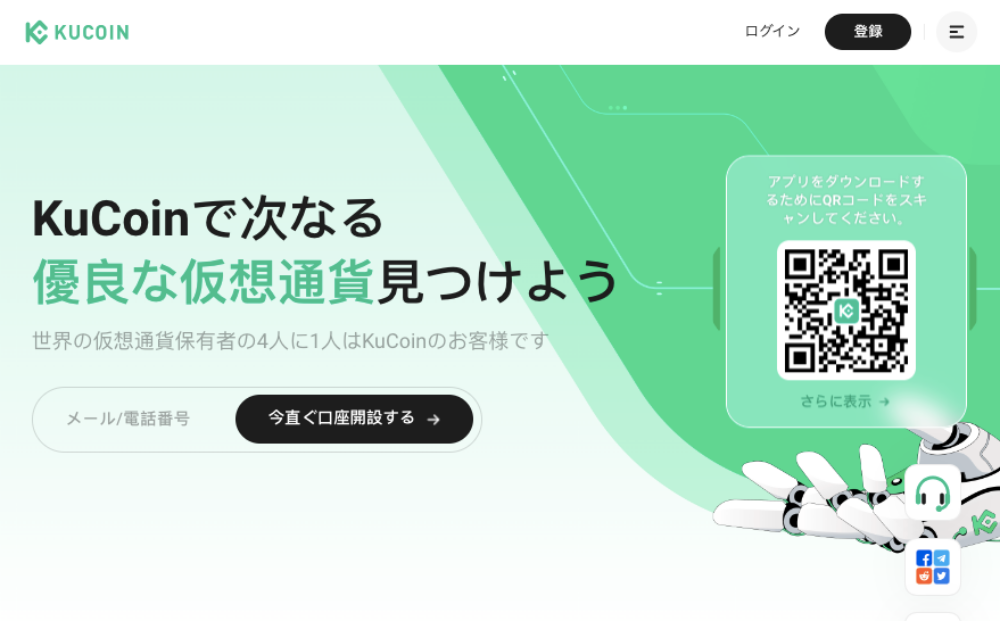
| 取引所名 | Kucoin(クーコイン) |
| 取り扱い通貨数 | 750種類以上 |
| 最低取引金額 | 1ドル(約145円)〜 |
| 取引手数料 | 〜0.1% |
| 入金手数料 | 無料 |
| 出金手数料 | 通貨により異なる |
| 提供サービス | 現物取引 信用取引 Kucoin Earn NFTの売買…など |
| レバレッジ倍率 | 最大100倍 |
| 公式サイト | Kucoin公式サイト |
- 日本語対応で使い方に迷わない!
- 最大0.1%の安い取引手数料!
- 口座開設がサクッと進められる!
- DeFiサービスが豊富で使いやすい!
Kucoin(クーコイン)は、2000万人以上のユーザー数を誇る海外大手の仮想通貨取引所です。
「日本語対応・取引画面がシンプル」なので、日本人でも使いやすい!
日本語版のTwitterアカウントもあるので、とにかく情報をキャッチしやすいんです。
またパソコンだけでなく、スマホアプリからの手軽な仮想通貨取引を進められますよ。

ぼくもスマホアプリをフル活用して、Kucoinで資金運用しています!
Kucoinが選ばれる4つの理由

Kucoinがユーザーから選ばれる理由は、以下の4つです!
取引手数料が最大でも0.1%
Kucoinは他の取引所と同様、安い取引手数料が魅力的ですね。
他の大手取引所との比較は、以下のとおり!
| 取引所名 | 取引手数料(最大) |
|---|---|
| Kucoin | 〜0.1% |
| Binance | 〜0.1% |
| Bybit | 〜0.1% |
| Bitget | 〜0.1% |
| MEXC | 〜0.2% |
取引手数料が低ければ、その分仮想通貨をお得に売買できます。
つまり、取引手数料が高い取引所と比べても、「安く購入・高く売却」が可能なわけですね。
またKucoinでは、取引量や特定通貨の保有量によって手数料が割引される「手数料レベル」の仕組みもありますよ。

手数料レベルによっては、逆に手数料分の利益を得ることも可能です!
取り扱い通貨数が750種類以上
750種類上の豊富な仮想通貨を扱っているのもポイントですね。
いろんな通貨に投資できるので、投資リスクを分散させられます。
他の取引所との比較は、以下のとおり!
| 取引所名 | 取り扱い通貨数 |
|---|---|
| Kucoin | 750種類以上 |
| Binance | 350種類以上 |
| Bybit | 200種類以上 |
| Bitget | 200種類以上 |
| MEXC | 1,400種類以上 |

国内取引所では最大でも20種類前後なので、以下に取り扱いが豊富かが分かりますよね!
簡単に資産運用ができる
買った仮想通貨を簡単に運用できるのもポイント!
「Kucoin Earn」というサービスで仮想通貨を預けるだけで、手軽に枚数を増やせちゃうんです。
今ぼくはUSDTという通貨を運用中で、その利率はなんと6%超え!
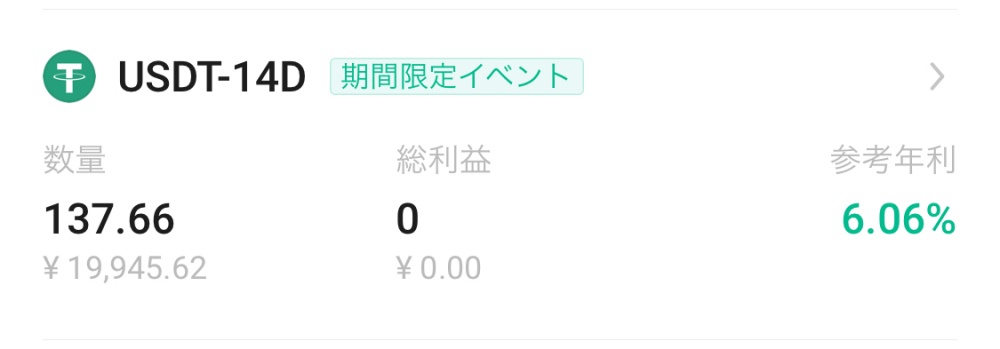
銀行にお金を預けておくよりも、はるかに高い利率で資金運用できます!

面倒な手間なく預けるだけなので、仮想通貨初心者でも始めやすいですよ。
仮想通貨を持っているだけで稼げる
「KCS」という仮想通貨を持っていれば、Kucoinから報酬を受け取れます。
というのも、Kucoinが全体の手数料の半分を、KCS保有者に分配しているから。
ぼくも実際にKCSを保有し、毎日報酬を受け取っていますよ。
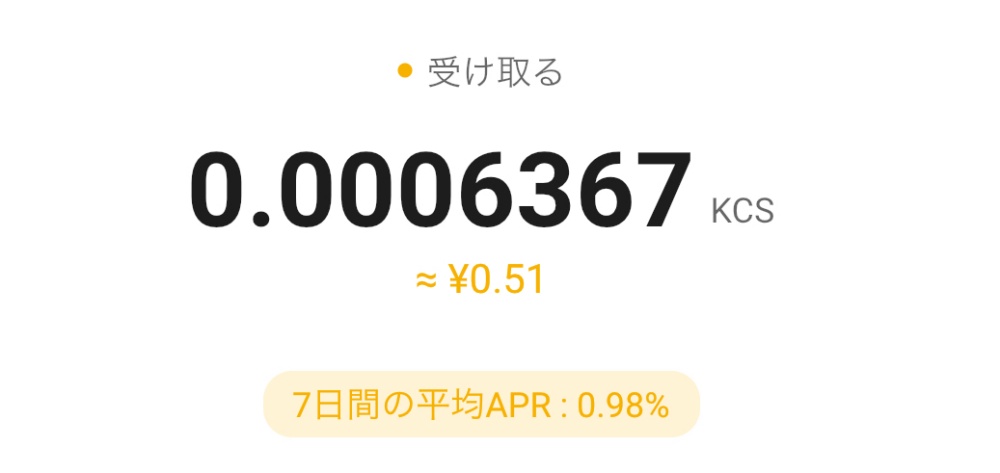
仮想通貨を持っているだけで稼げるので、かなりお得ですよね。

報酬は6KCS以上保有することで、誰でも受け取れますよ!
【パソコン版】 Kucoinの口座開設・始め方
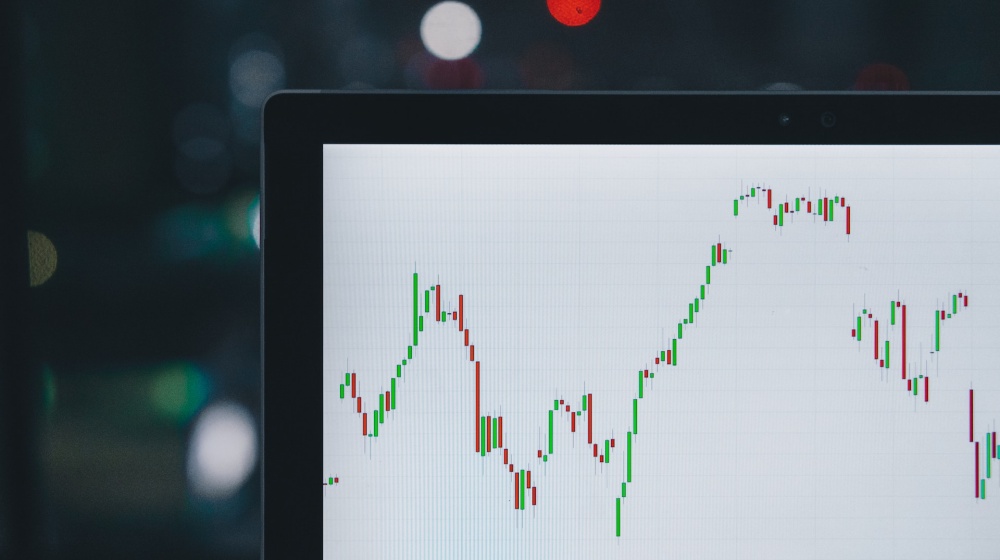
パソコンでの口座開設のやり方は、以下の4ステップです。
STEP1:公式サイトにアクセス
まずは以下のリンクから、Kucoin公式サイトにアクセスしましょう!
公式サイトにアクセス後、アカウント登録を進めます。
STEP2:メールアドレス等の入力
口座開設画面で、メールアドレス・パスワードを入力しましょう。
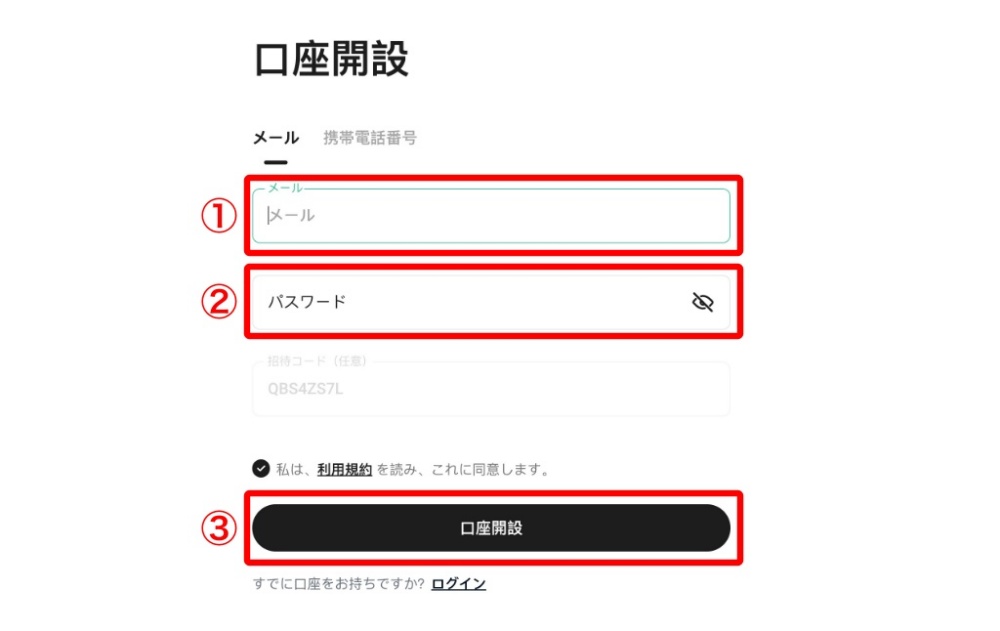
入力が完了したら、「口座開設」ボタンをクリックします。
続いて、画像認証を進めましょう。
画面に表示された通りに、画像をクリックすればOKです。
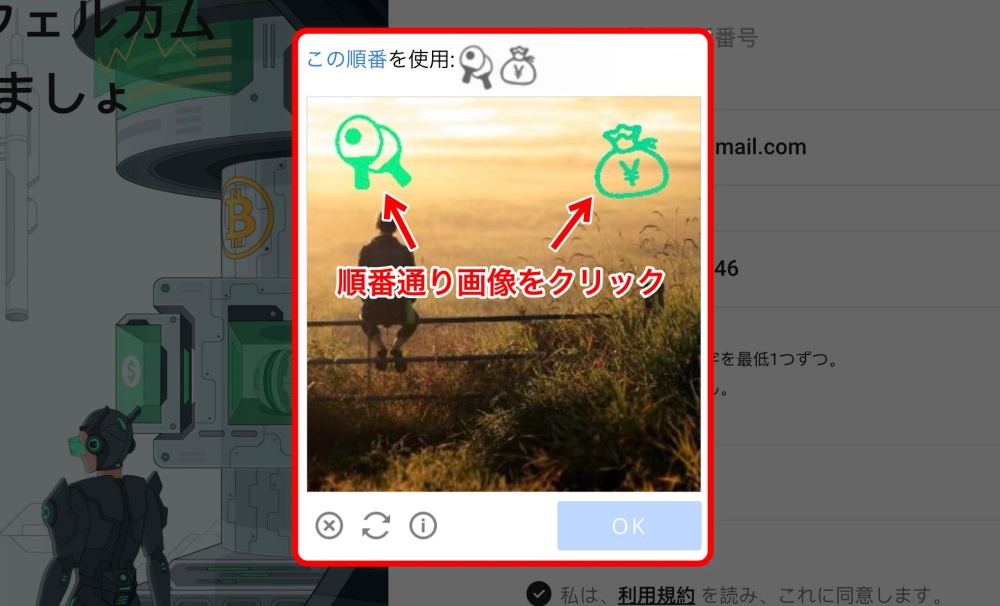
STEP3:認証コードの入力
登録したメールアドレス宛に、認証コードが届きます。
認証コードを画面上で入力すればOKです!
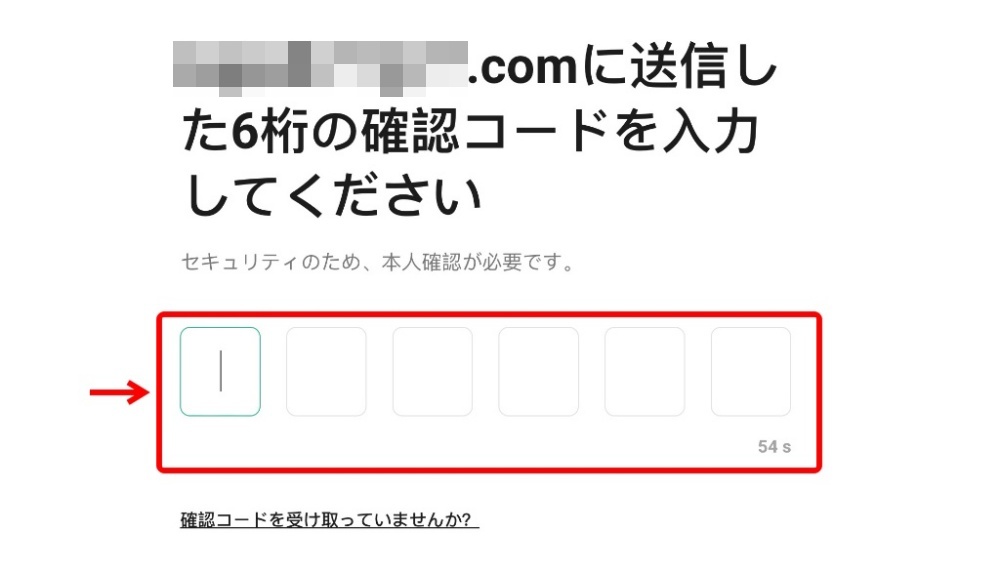

以上でKucoinの口座開設が完了です!
STEP4:2段階認証の設定
口座開設後は、2段階認証もあわせて済ませておきましょう。
2段階認証は、第三者からの不正アクセスを防いでくれるセキュリティ設定のこと。
資産を安全に管理するためにも、ぜひ設定しておいてください!
2段階認証には、「Google Authenticator」というアプリを使います。
以下のリンクから、あらかじめダウンロードを進めてくださいね!
まずは画面上部にある「プロフィールアイコン」をクリック。
「セキュリティ設定」からGoogle認証の「設定」をクリックしましょう。
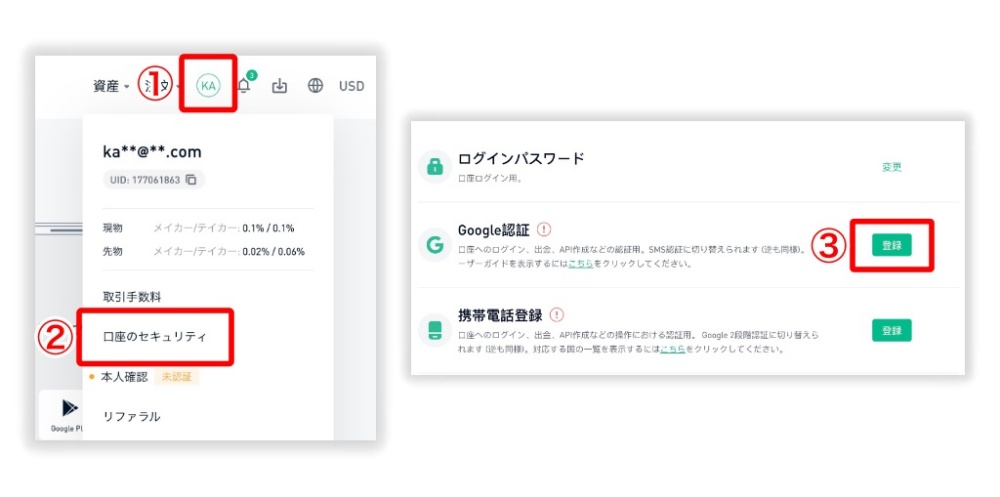
「コードを送信する」をクリックし、メール認証を済ませます。
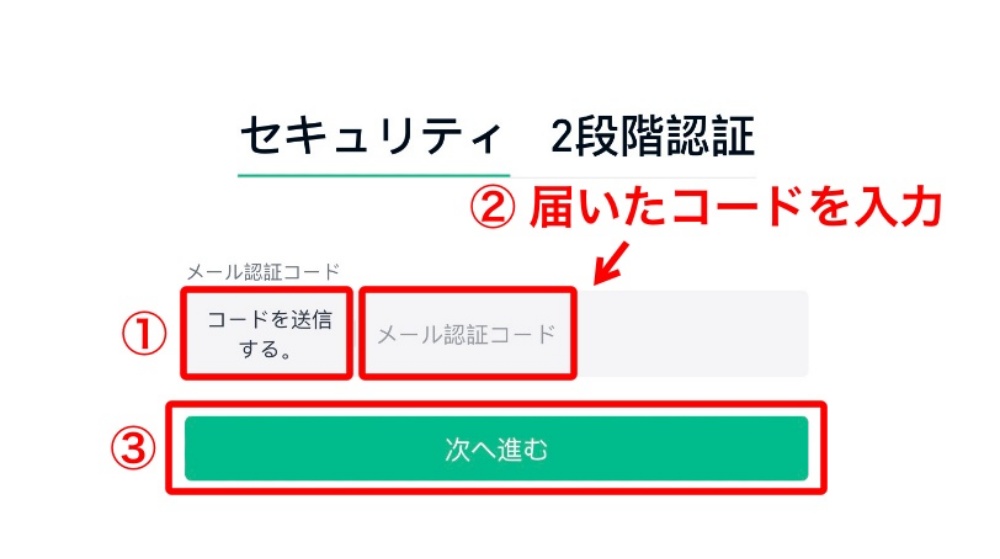
続いて、表示されたQRコードをGoogle Authenticatorで読み取ります。

アプリを開いて「+ボタン」→「QRコードをスキャン」から進められますよ!
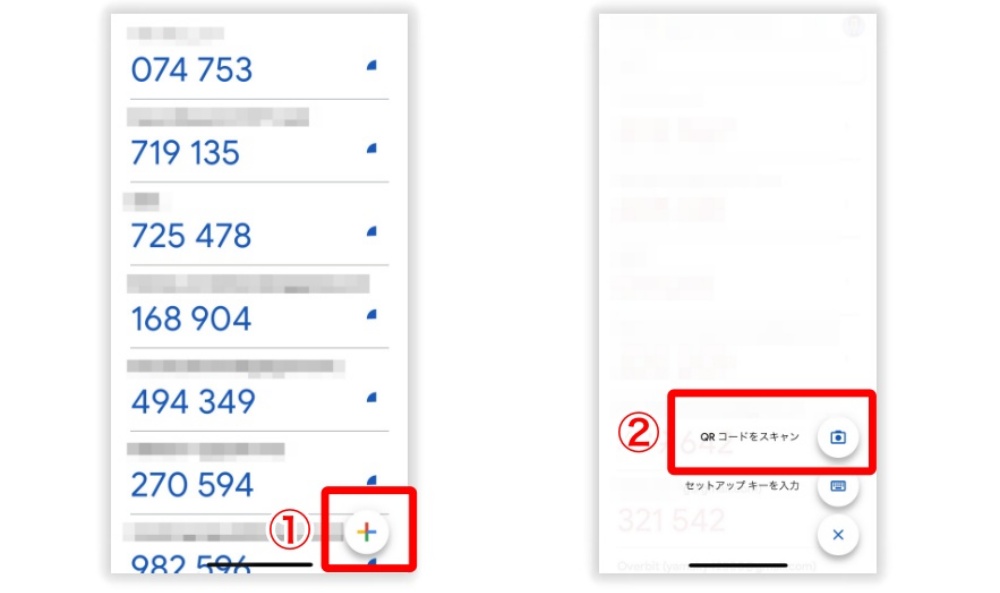
QRコードを読み取り後、Google AuthenticatorにKucoin用の認証コードが表示されます。
あとは、Kucoin公式サイトで認証コードを入力すればOKです。
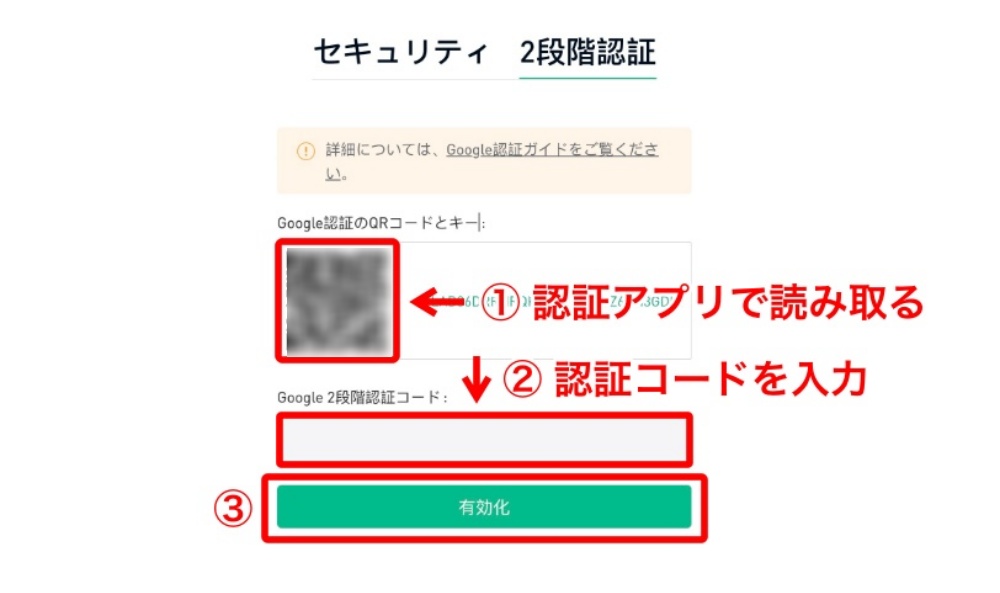
【スマホアプリ版】 Kucoinの口座開設・始め方
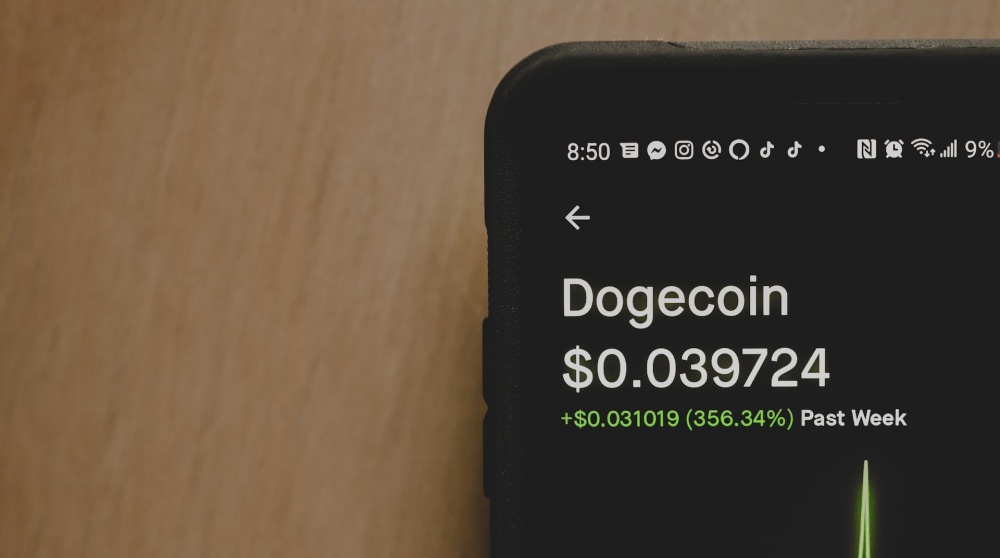
スマホアプリでの口座開設のやり方は、以下の4ステップです。
STEP1:スマホアプリのダウンロード
まずは以下のリンクから、Kucoinのスマホアプリをダウンロードしましょう。
STEP2:メールアドレス等の入力
アプリを開いて、口座開設を進めます。
画面左上のプロフィールアイコンをタップし、「ログイン」をタップ。
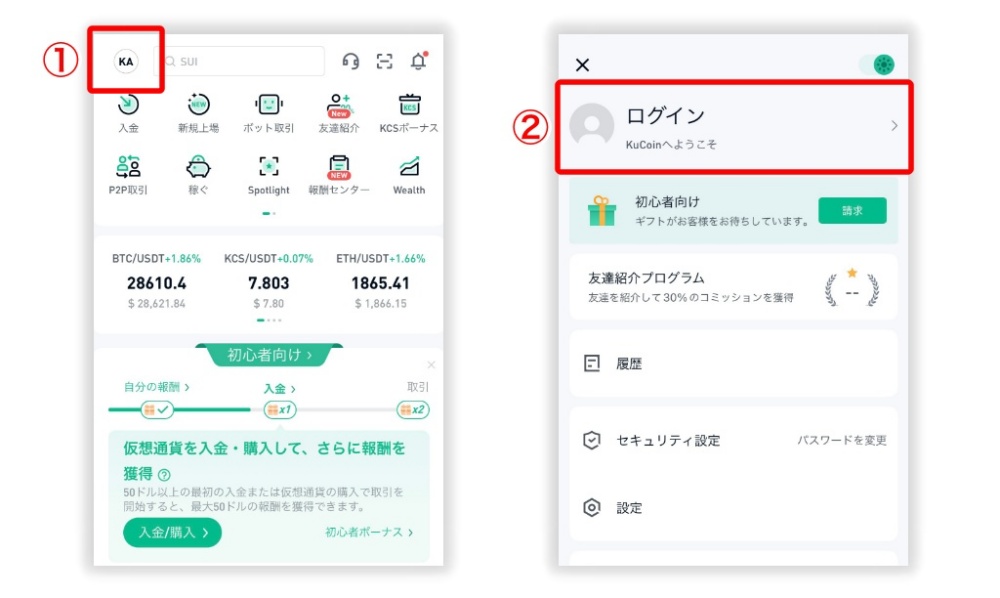
画面右上の「口座開設」をタップして、メールアドレス・パスワードを入力しましょう。
招待コードの欄には、ぜひ当サイトの「QBSK4X62」を入力してください!
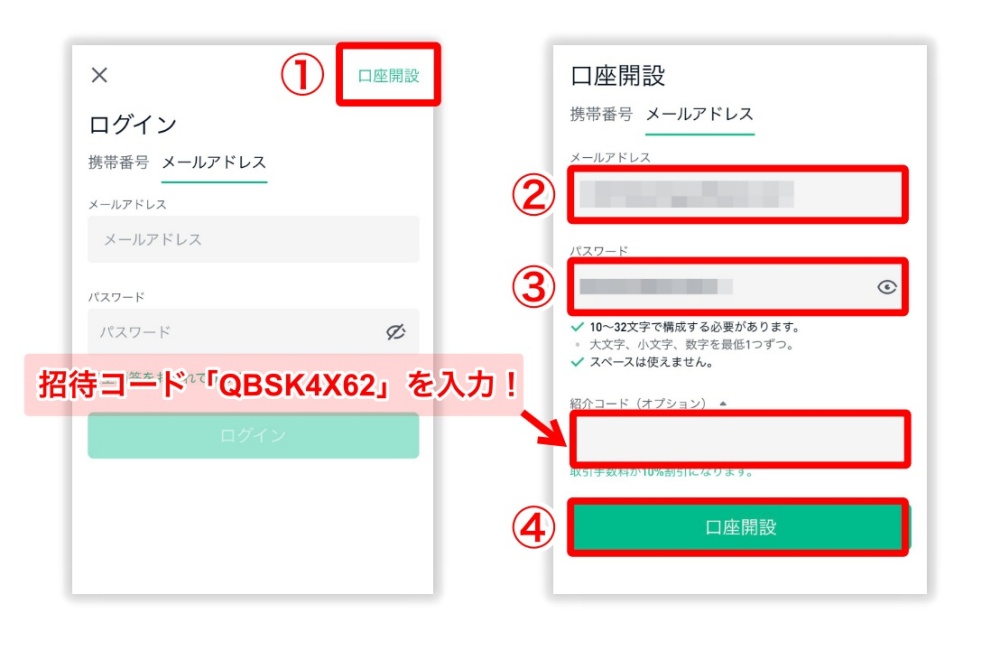
STEP3:認証コードの入力
メールアドレスに届いた認証コードを、アプリ画面上で入力しましょう。
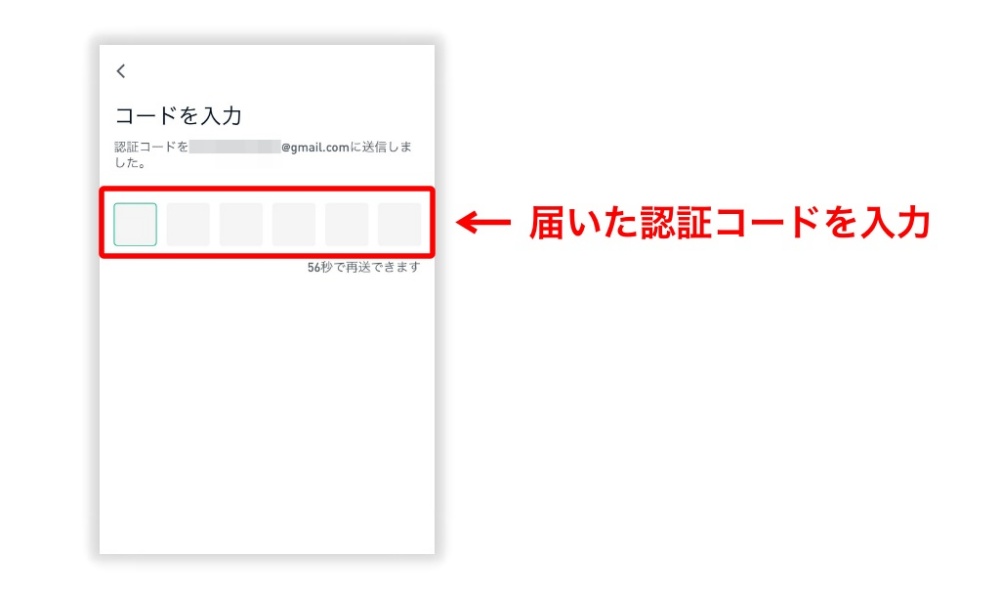
以上でKucoinアプリでの口座開設完了です!
STEP4:2段階認証の設定
スマホアプリでも、2段階認証の設定を進めておきましょう。
プロフィールアイコンから「セキュリティ設定」を選択。
Google認証の「設定」をタップしてください。
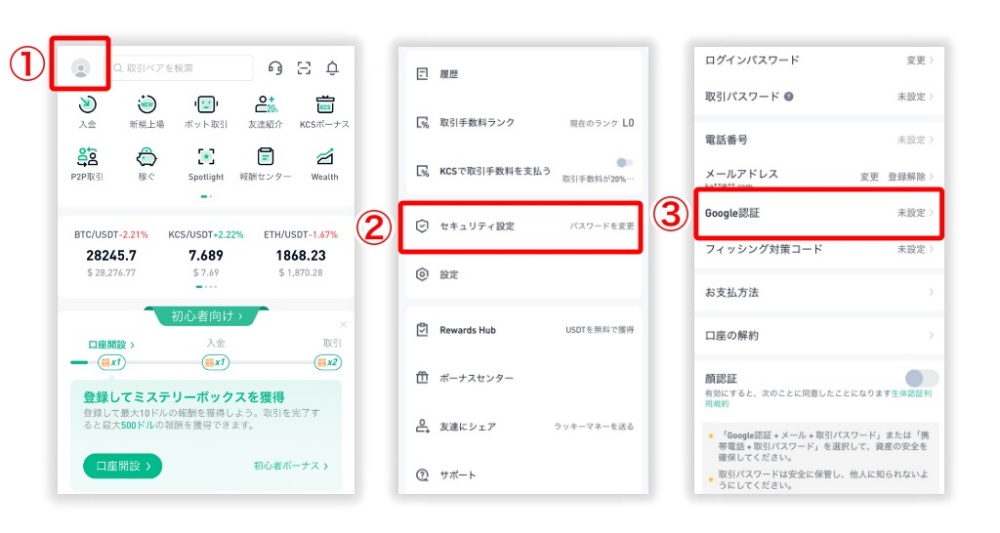
以降の手順は、パソコン版とほぼ同じです。
「パソコン版の2段階認証設定手順」を参考に、作業を進めてくださいね!
Kucoinの本人確認(KYC)のやり方

Kucoinで仮想通貨取引を始めるなら、本人確認(KYC)が必須!
本人確認(KYC)とは、利用者を本人であるか確認するための仕組みのこと。
口座開設後は以下の手順から、本人確認(KYC)を済ませておきましょう。
- 個人情報の入力
- 本人確認書類のアップロード
- 顔認証

ここではパソコン版の流れを解説します。
スマホアプリからも同じ手順で進められるので、参考にしてくださいね!
プロフィールアイコンから「本人確認」→「確認」の順にクリック。
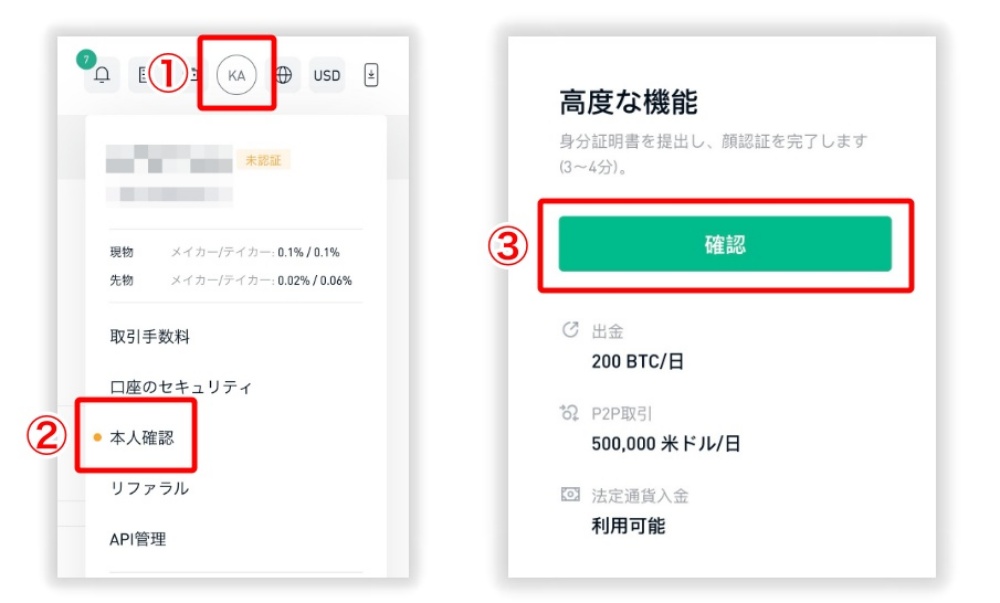
「同意して続行」をクリック。
次に個人情報の入力を行い、「次へ」をクリックしましょう。
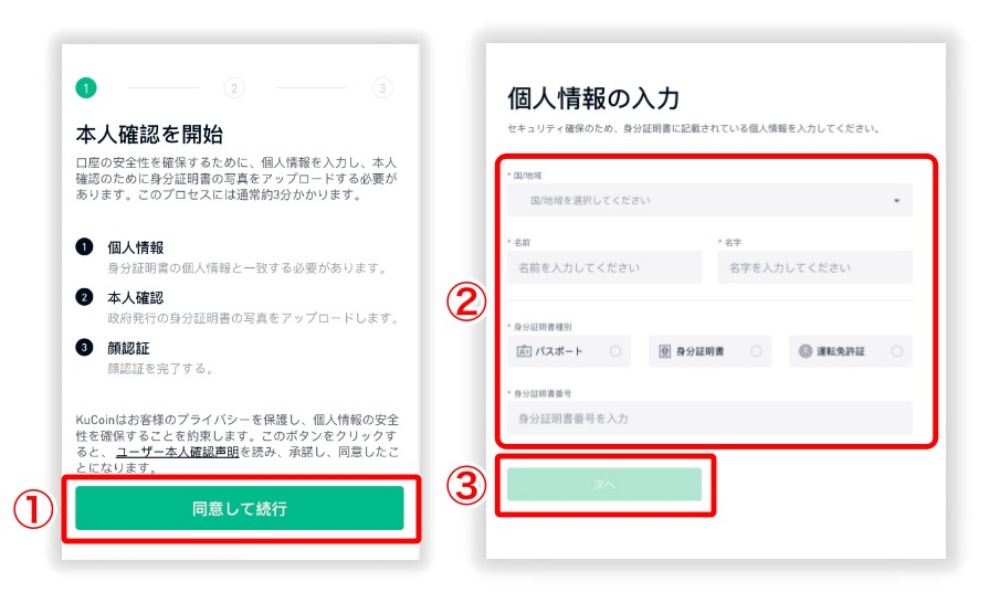
- 国・地域
- 名前・苗字
- 本人確認で提出する書類
- 本人確認書類の番号
続いて、本人確認書類のアップロードを進めます。
ここからの作業には、Kucoinのスマホアプリが必要です!
アプリの入手がまだな方は、以下のリンクからダウンロード・ログインを進めておきましょう。
スマホアプリのログイン後、画面に表示されたQRコードを読み取ってください。

アプリの画面右上にあるスキャンアイコンをタップすれば、カメラが起動しますよ!
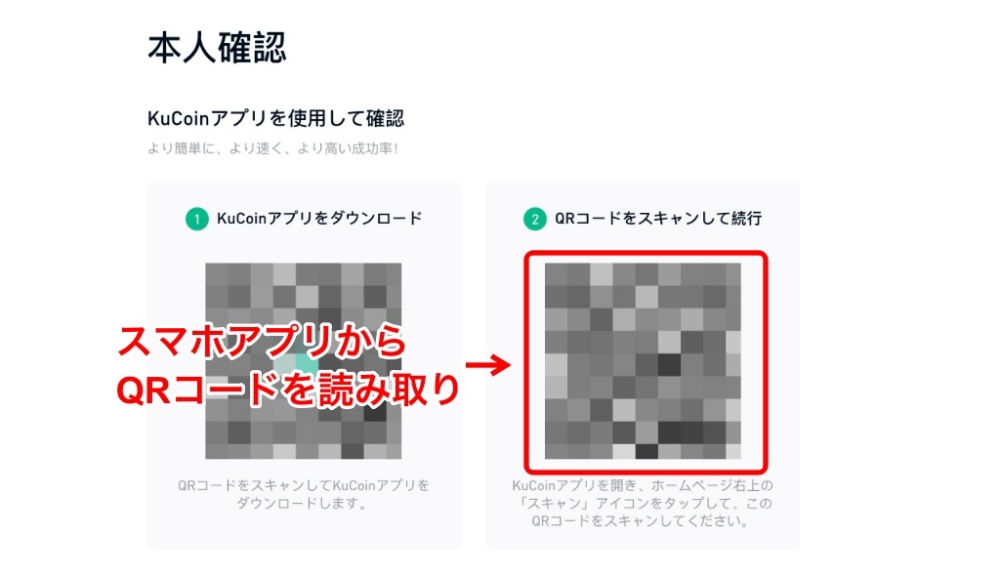
スマホアプリから「確認」→「同意して続行」の順にタップ。
続いて、「情報は正確です」をタップしてください。
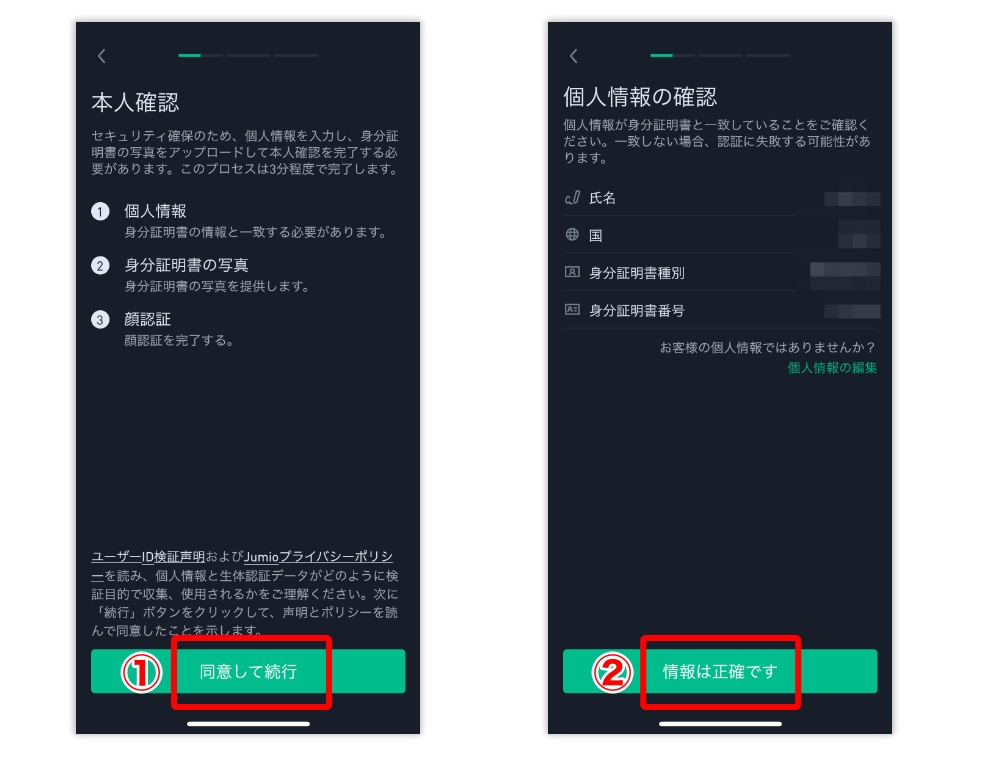
スマホのカメラが起動するので、あとはガイダンス通り本人確認の撮影を進めましょう。
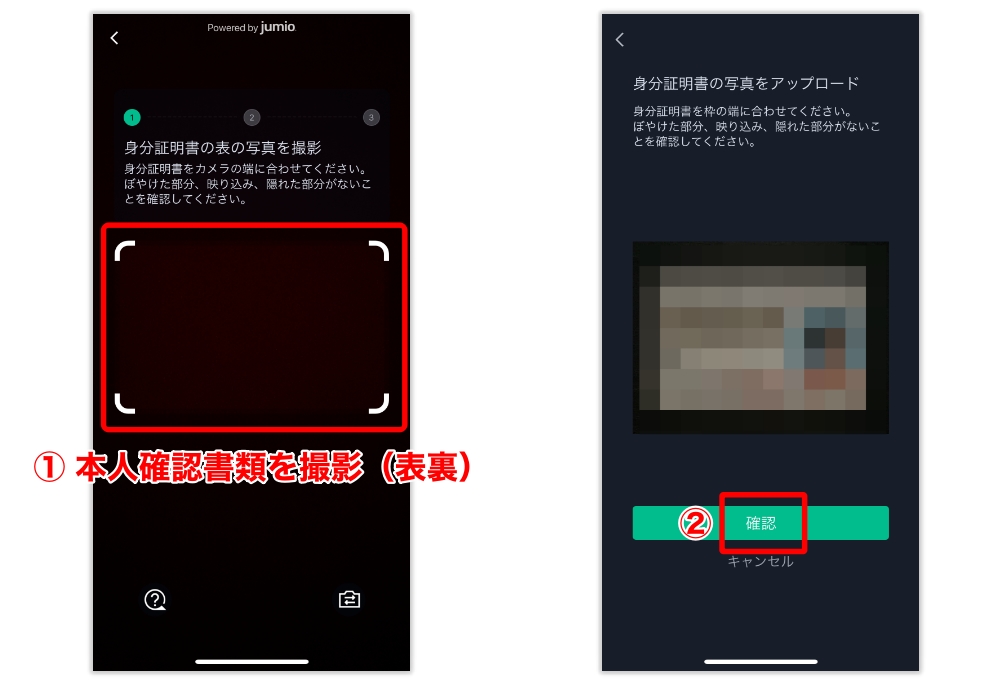
本人確認書類の撮影後は、自身の顔写真の撮影に進みます。
こちらもアプリのガイダンス通り、撮影作業を進めてくださいね。
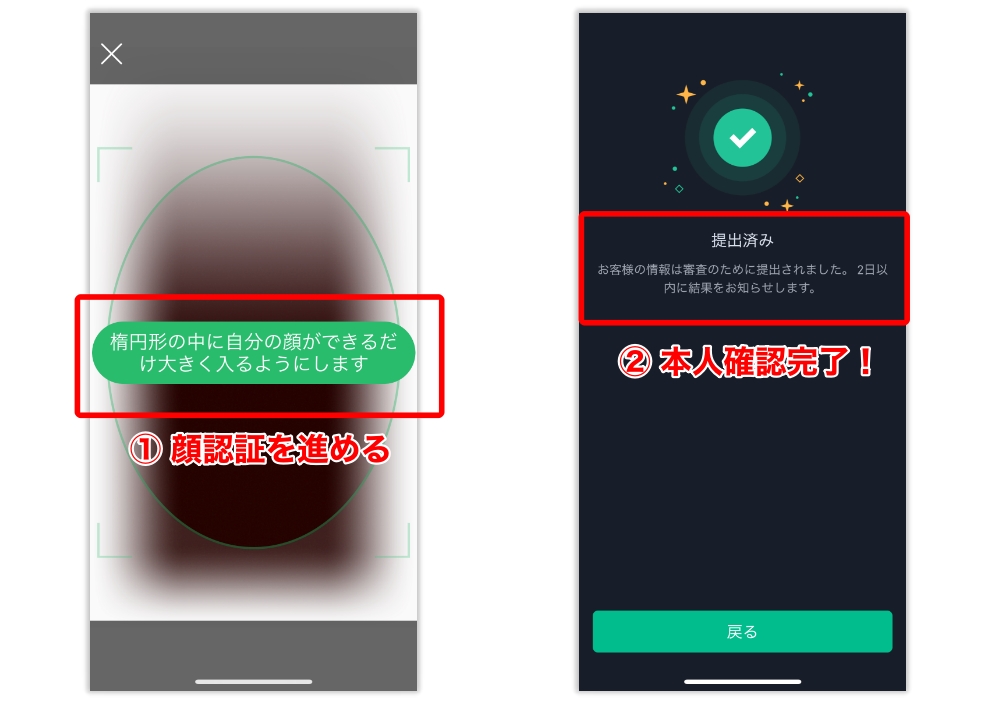
撮影が終了すれば、本人確認(KYC)の申請完了です!

後日、Kucoinによる審査結果がメールで通知されますよ。
Kucoinの口座開設でよくあるQ&A
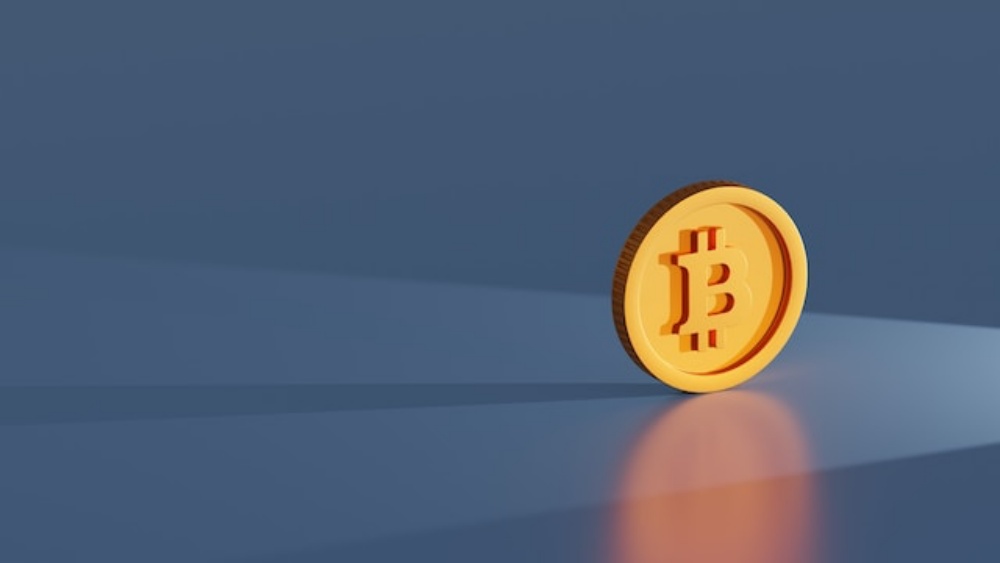
Kucoinの口座開設でよくある質問は、以下のとおり。
それぞれ解説しますよ!
口座開設は無料で進められるの?
Kucoinの口座開設は完全無料です!
口座開設手数料や口座管理などの費用はかかりませんよ。
口座開設までにどれくらい時間がかかる?
認証コードの入力後、すぐに口座開設が完了します。
口座開設したその日から、Kucoinで仮想通貨取引ができます。
お得に口座開設する方法は?
口座開設時に招待コード「QBS4ZS7L」を入力しておくこと。
入力を済ませると、1ヶ月間取引手数料が10%OFFされます。

入力タイミングは口座開設の時だけなので忘れずに!
複数アカウントの口座開設はできる?
Kucoinでは複数アカウントの口座開設も可能です。
ですが、メインの口座1つあれば問題ありませんよ。
【まとめ】口座開設後はKucoinへ入金しよう!

あらためて、Kucoinの口座開設手順をまとめます。
- 公式サイトにアクセス・スマホアプリのダウンロード
- メールアドレス等の入力
- 認証コードの入力
- 2段階認証の設定
口座開設が完了したら、Kucoinへの入金を進めましょう。
入金を進める際は、国内取引所を利用した仮想通貨送金がおすすめ!
ぜひ、以下の記事からKucoinの入金作業を進めてみてくださいね。
 【最新】Kucoinの入金方法・やり方【画像解説付き】
【最新】Kucoinの入金方法・やり方【画像解説付き】